СОЗДАНИЕ НЕОНОВОЙ ВЫВЕСКИ

В этом уроки я продемонстрирую, как сделать модель и текстуры для неоновой вывески.
И будем визуализировать при помощи vray.
И так создадим на нашей сцене примитив чайника. Эта форма чайника понадобится для прорисовки контуров для неоновой вывески.

По контору чайника прорисовываем линиями.
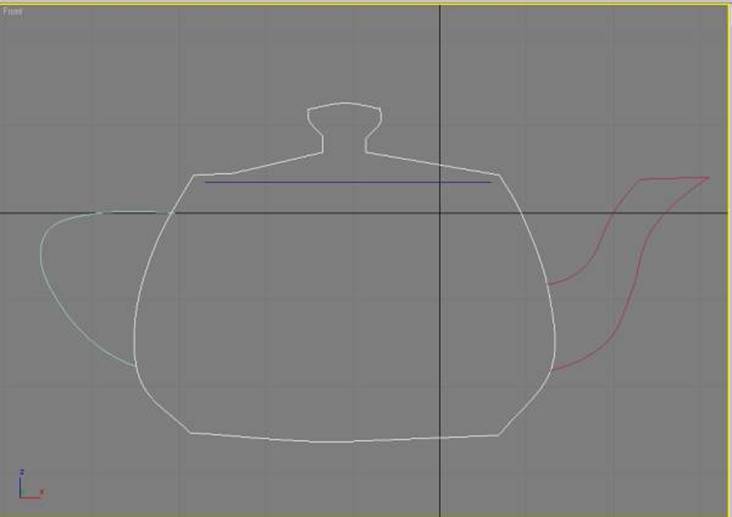
Соединяем Attach белые и красные линии и удалите этот сегмент и обязательно соедините эти четыре вершины. В конечном итоге у вас должно получиться следующее.
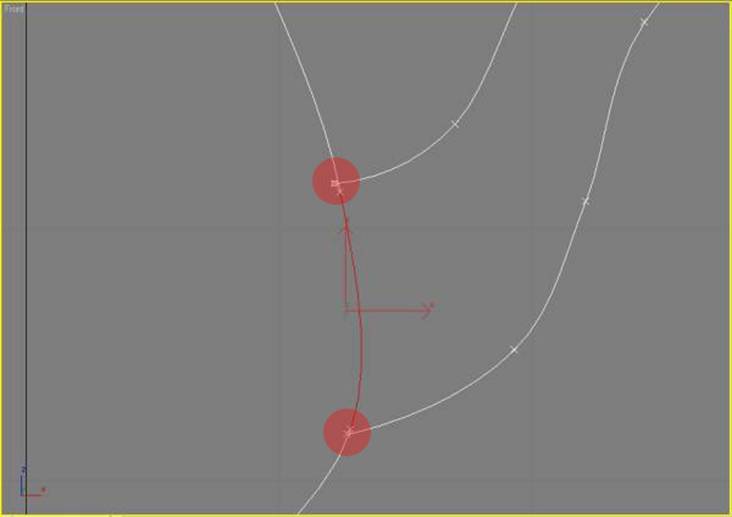
Не забудьте в параметрах сплайна включить Render и активировать отображение во Viewport.
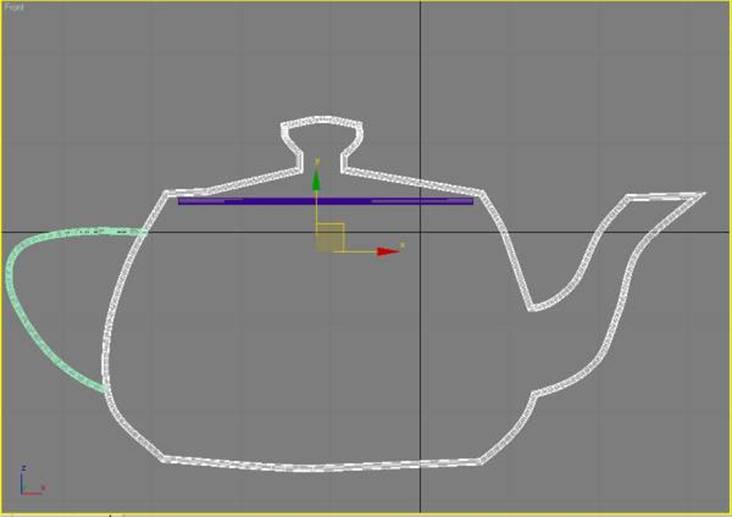
Теперь необходимо создать маленький крючки, которые будут крепить огни.
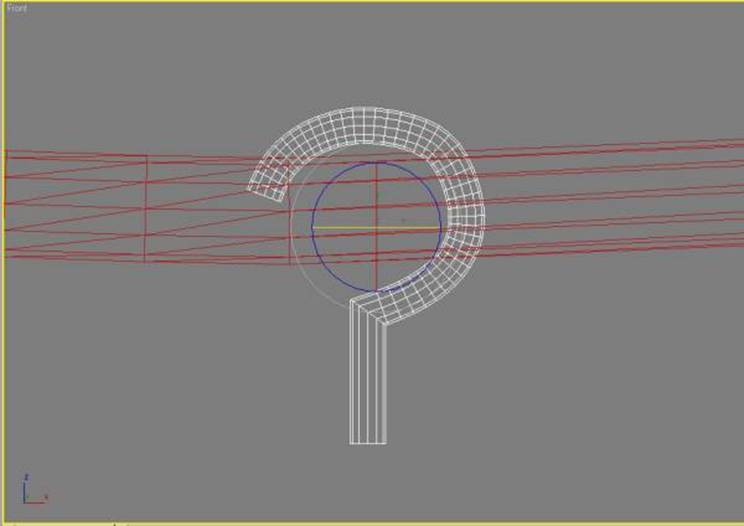
Скопируйте этот крючок и расставьте, как по вашему мнению должно выглядеть. Я расставил их таким образом.
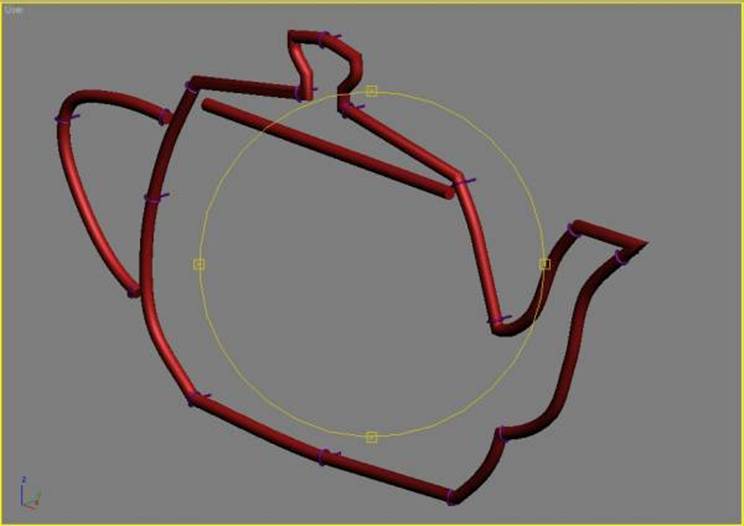
Теперь сделаем саму надпись что-то вроде этого, и конечно, вы можете использовать любой шрифт, который вам нравится.
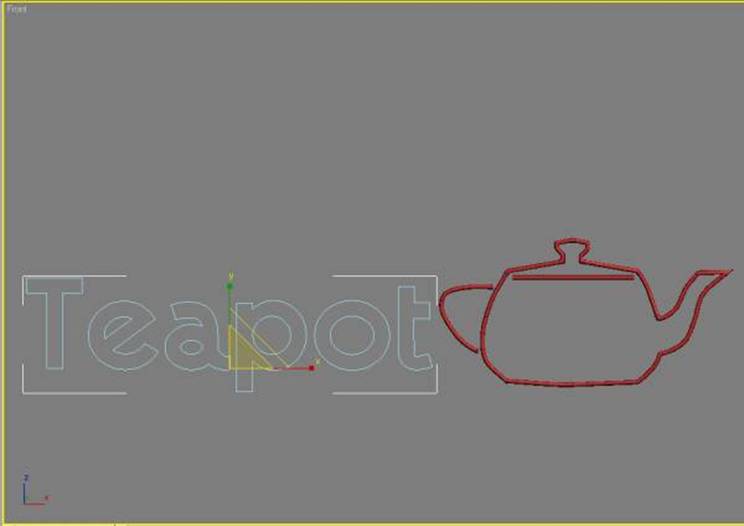
Опять ставим галку на против в параметре Render и включите отображение во Viewport проекции. И разверните чайник, так чтобы смотрелось боле красиво .

Теперь желательно закрыть у всех неоновых огней торцы модификатором. Это делается для того чтобы при визуализации картинке лучше смотрелось .
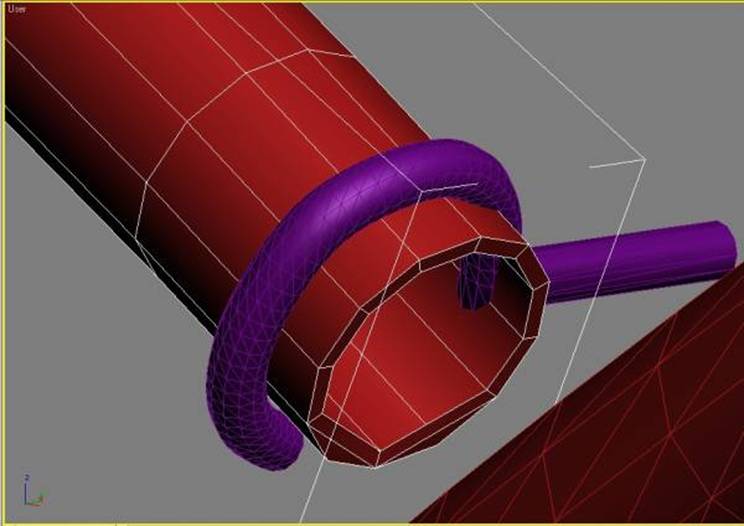
Теперь давайте сделаем каркас на котором разместим все наши огни.

Применяем модификатор shell.
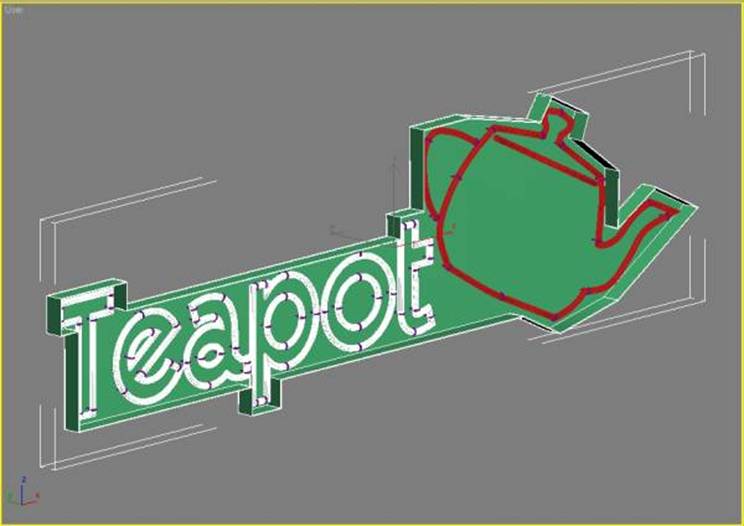
Преобразование объект в editable mesh и удалите передние полигон и вновь примените модификатор shell. Вы должны получить нечто подобное.

Создайте таким же методом все остальные элементы сцены.
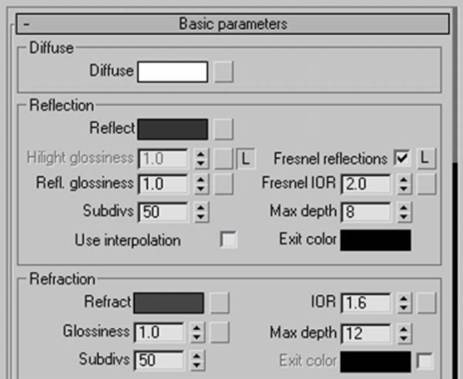
Теперь будем работать над материалом для самих ламп. Белые и желтые неоновые лампы у нас будут мигать . Чтобы сделать желтый просто изменить цвет белого diffuse на желтый.
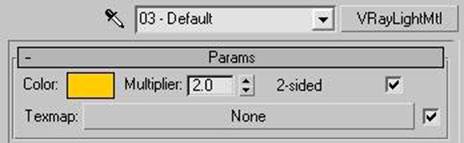
Эти настройки для неоновых огней выключенном состояние.
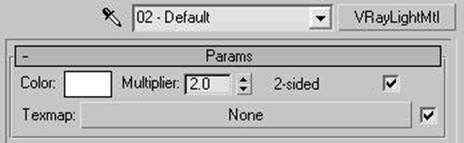
Перейдите на вкладку render и необходимо в свитке Global снять галку default lights. Выберите в свитке illumination параметр light cache (Смотрите на картинку).

Я использовал фильтр сглаживания Mitchell Netravali. Также присвойте Adaptive subdivision min. rate to -1, и max. to 2.
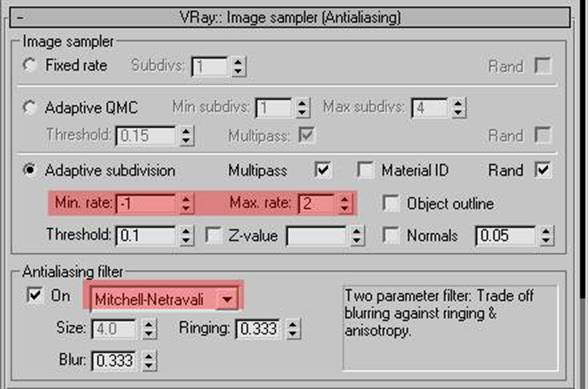
В Irradiance map поставьте в Current preset пункт Low Это делается для сокращении времени рендеренга. Также ставим в HSph Subdivisions цифру 30 и не забываем в Sample lookup поставить параметр very good/fast.

Теперь идем на последнею вкладку VRay Environment и настраиваем VRay Skylight выбираем белый цвет и 0.4 multiplier. В разделе reflection установите multiplier to 1.0 Добавьте карту VrayHDR.
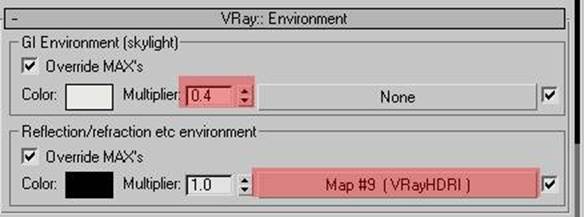
Вот и все жмем render.
Поддержать проект!
---------
3D - 3d Studio Max ZBrush 2D - Photoshop
Небольшие программы - 3D TopoGun - MARI 2D PixPlant - Bitmap2Material - CrazyBump
Полезные инструменты для работы. Dropbox - Google Drive - Яндекс.Диск - Облако@Mail.ru